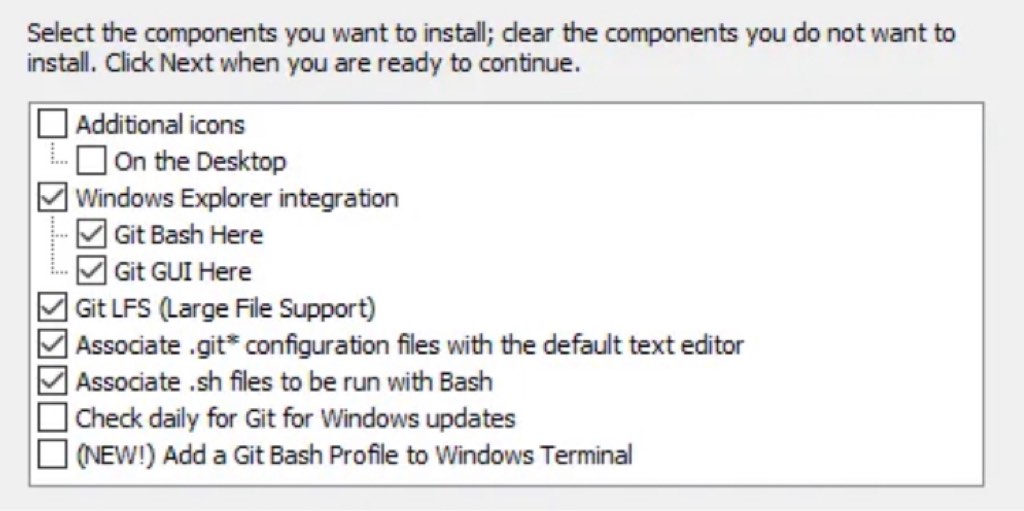個人的に手順をメモったやつ
Git for Windowsのインストール。
ここからダウンロードする。(リンクは64bit版インストーラー)
インストーラーを管理者権限で実行する。
利用規約画面出るのでNext。
インストール先フォルダのパスを指定する。ここはC:\Program Files\Gitのままで、絶対に変更しない。(インストール先に日本語名のフォルダが含まれててトラブった経験がある)
もしNextで進もうとして、Folder Existsウィンドウが出ても構わずはいを選択。
上のスクショの設定で行く。
各項目の細かい説明はこの中にある
- Additional iconsは、デスクトップにアイコンを作るかどうか。別にスタートメニューからGitを呼び出せるので作らない。
- Windows Explorer integrationは、エクスプローラーの右クリックメニューに「このフォルダをカレントディレクトリとしてGitを起動するよ(Git Bash Here)」みたいな機能が追加される。地味に便利なので追加しておく。
- Git LFS (Large File Support)は、Gitで大容量のファイルを扱うための機能。インストールして全く損がないのでインストール。っていうかこれ必須。
- Associate .git* configuration files...は、拡張子が
.gitで始まるファイルをテキストエディターで開けるように関連付ける。普通にチェックつけとく。 - Associate .sh files to be run with Bashは、拡張子が
.sh(シェルスクリプト)のファイルをGit Bashで実行できるように関連付ける。これも普通にチェックつけとく。 - Check daily for Git for Windows updatesは、Gitのアップデートを通知するやつ。普通に手動で好きな時にアップデートすれば済むので今回はつけない。
- Add a Git Bash Profile to Windows Terminalは、Windows 11環境のWindows TerminalでGit Bashを使えるようにするやつ。そもそもWindows Terminalをそんなに使わないので今回はつけない。
スタートメニューのどのフォルダにショートカットを追加するかの設定。そのままで行く。
GitでCommitする際のメッセージの入力など、テキストデータの入力をする時のテキストエディターの設定。初期設定のままで行く。Vimについてはggrks
git initで新しいリポジトリを作成するときに最初に作成されるブランチ名を設定する。Let Git decideのまま続行。
WindowsのPATH環境変数にパスを通す設定。ここめっちゃ重要。Git from the command line and also from 3rd-party softwareを選択して続行。赤文字でRecommendedと書いてあるように、この設定を強く勧める。
OpenSSHをインストールするかの設定。インストールしなきゃならんので、Use bundled OpenSSHを選択して続行。
これは特殊な事情がない限りUse the OpenSSH libraryを選択して続行。
Checkout、Commit時に改行コードを変換するかどうかの設定。ファイルが勝手に書き換えられるとものすごく困るので、Checkout as-is, commit as-is(変換しない)を選択して続行。
Git Bashで使用するターミナルの設定。特殊な事情がなければUse MinTTYを選択して続行
pullでマージを行う際の動作を設定する。特殊な事情がなければDefaultで続行。
資格情報マネージャーをインストールするかの設定。特殊な事情がなければGit Credential Managerを選択して続行。
Enable file system caching(ファイルシステムのキャッシュの有効化)だけチェックを入れ、Enable symbolic linkにはチェックを入れずに続行。
開発中のオプション。バグが多いので2つともチェックを入れないで続行。
インストールが始まるのでしばらく待つ。Setup has finished installing Gitと出たら完了。Finishを押して終了。